Gjenopprett slettede meldinger fra din Samsung-mobiltelefon
Behovet for å gjenopprette slettede tekstmeldinger fra Samsung-telefoner kan føre deg til en vill gåse etter Samsungs SMS-gjenopprettingsprogramvare. Tenk på ting som er lagret i meldingene våre: adresser, forretningskontakter, kjærlighetshilsener, avtaler. Forutsatt at meldinger lever for alltid (og av latskap), klarer vi ikke å lagre denne informasjonen andre steder. En tilbakestilling av fabrikken eller telefonkrasj senere, må vi beklage tapet av meldinger som inneholder denne mengde informasjon. Og utsiktene til å hente slettede tekstmeldinger fra våre Samsung-telefoner ville vært vanskelig.
Tekstmeldinger utgjør kjernen i mobilkommunikasjon. Å ha en sikkerhetskopi av meldingene dine kan forhindre apokalypsen som er tapet av disse meldingene. Men noen ganger feiler sikkerhetskopier. Og når alternativer som automatisk sikkerhetskopiering ikke fungerer, blir DrFoneTool – Data Recovery (Android) omstarten som våre meldingsløse liv trenger for å gjenopprette disse slettede tekstmeldingene fra Samsung-telefonene våre.
Hvorfor går Samsung-meldinger tapt, uansett?
La oss holde dette enkelt. Det er tre grunner til at Samsung-meldinger slettes:
1. Tilbakestilling av fabrikk: Vi har alle gjort en Tilbakestilling av fabrikken for å få fart på våre trege telefoner. Har vi ikke det? Her er fangsten: å gjøre det uten å ta en sikkerhetskopi av SMS- og MMS-meldingene våre, resulterer i tap.
2. Utilsiktet sletting av meldinger: Denne er kanskje den vanligste. Vi elsker å slette. Noe for å rydde plassen, ikke sant? Meldinger med vedlegg er vanligvis det første målet. Og vi stopper ikke selv etter at vi har slettet den første klumpete meldingen, vi går på amok og sletter alt til meldingene våre er slettet, for senere å oppdage hva som gikk tapt.
3. Telefonkrasj: Det sjeldneste av de tre scenariene. Men telefonkrasj og systemfeil kommer vanligvis uten å banke på. De kan utløses av virus eller bare en maskinvarefeil. Men det skjer. Og når den gjør det, blir noen ganger meldinger slettet.
Hvordan unngå å miste Samsung-meldinger permanent?
Når meldingen din er slettet, slettes den ikke fullstendig. Meldingen ligger fortsatt i minnesektorer. Den kan imidlertid overskrives av en ny melding. Du kan gjøre tre ting for å unngå permanent tap av meldinger fra galaksetelefonene dine:
- • Slutt å bruke Samsung-telefonene dine til meldingene er gjenopprettet av et program som DrFoneTool – Data Recovery (Android).
- • Prøv å gjenopprette slettede meldinger så snart som mulig, da jo lenger meldingen forblir ugjenopprettet, jo vanskeligere blir det å gjenopprette filen senere og jo større er sjansen for at den vil bli overskrevet.
Hvordan gjenopprette slettede meldinger fra Samsung?
For å hente slettede meldinger fra Samsung-telefoner trenger du ikke se lenger enn DrFoneTool – Datagjenoppretting (Android). Det er verdens første datagjenopprettingsprogramvare som har den høyeste gjenopprettingsfrekvensen i Android-datainnhentingsbransjen. Det kan gjenopprett slettede filer på Android fra mange scenarier som systemkrasj, ROM-blinking, sikkerhetskopieringssynkroniseringsfeil og andre. Den kan hente filer fra begge Android SD-kort og telefonminne. På toppen av det fungerer det for både rotfestede og ikke-rootede enheter. Etter utvinning endres ikke enhetens rootede tilstand. Gjenopprettingsprosessen er enkel og man trenger egentlig ikke å være en datamaskinveiviser for å bruke den. Utvalget av gjenopprettede filtyper spenner fra kontakter, tekstmeldinger, bilder og WhatsApp-meldinger til videoer og dokumenter.

DrFoneTool – Datagjenoppretting (Android)
Verdens første Android-programvare for gjenoppretting av smarttelefoner og nettbrett.
- Gjenopprett Android-data ved å skanne Android-telefonen og -nettbrettet ditt direkte.
- Forhåndsvis og selektivt gjenopprett det du vil ha fra Android-telefonen og -nettbrettet.
- Støtter til gjenopprette slettede videoer & WhatsApp, meldinger & kontakter & bilder & lyd & dokumenter.
- Støtter 6000+ Android-enhetsmodeller og forskjellige Android OS, inkludert Samsung S7.
Bare 3 trinn for å gjenopprette slettede tekstmeldinger fra Samsung-mobiltelefoner.
Trinn 1. Installer og kjør DrFoneTool på datamaskinen din, og så ser du hovedvinduet nedenfor.

Gå til Data Recovery og velg deretter Gjenopprett telefondata.

Trinn 2. Koble Samsung-telefonen til PC-en og aktiver USB-feilsøking.
Merk: Når du gjenoppretter slettede data, støtter verktøyet bare Samsung-telefoner tidligere enn Android 8.0, eller det må være rootet.
Når du kobler Samsung-mobiltelefonen til datamaskinen, får du opp vinduet nedenfor. På dette tidspunktet må du først aktivere USB-feilsøking på telefonen. Følg instruksjonene nedenfor:
- 1) For Android 2.3 eller tidligere: Angi ‘Innstillinger’ < Klikk på ‘Programmer’ < Klikk på ‘Utvikling’ < Sjekk ‘USB-feilsøking’;
- 2) For Android 3.0 til 4.1: Angi ‘Innstillinger’ < Klikk på ‘Utvikleralternativer’ < Sjekk ‘USB-feilsøking’;
- 3) For Android 4.2 eller nyere: Angi ‘Innstillinger’ < Klikk på ‘Om telefonen’ < Trykk på ‘Byggnummer’ flere ganger til du får beskjeden ‘Du er i utviklermodus’ < Tilbake til ‘Innstillinger’ < Klikk på ‘Utvikleralternativer’ < Sjekk ‘USB debugging’;
Merk: Du må kanskje koble fra Samsung-telefonen når du stiller inn USB-feilsøking. Bare koble den til etter at du er ferdig. Deretter kan du gå videre til neste trinn.
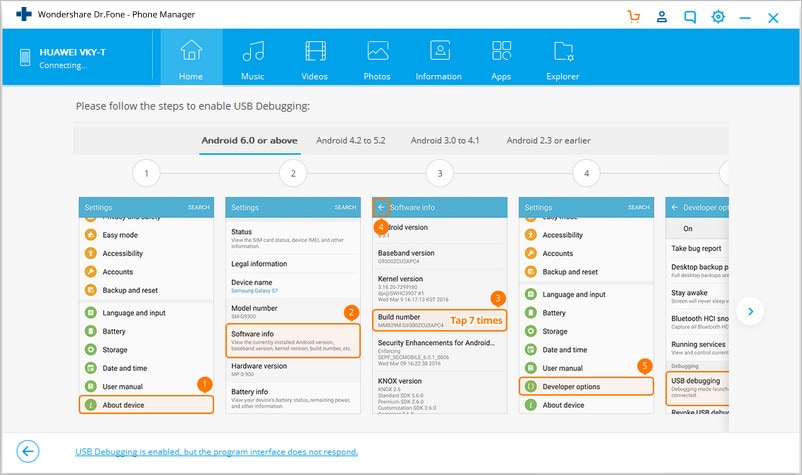
Velg deretter filtypene du vil gjenopprette fra Samsung-telefonen og klikk på Neste.

Trinn 2. Analyser og skann din Samsung-mobiltelefon
Når programmet oppdager telefonen din etter at du har angitt USB-feilsøking, vil du se vinduet nedenfor. Sørg for at batteriet på telefonen din er mer enn 20 %, og klikk ‘Start’ for å analysere dataene på telefonen.

Trinn 3. Forhåndsvis og gjenopprett slettede tekstmeldinger fra Samsung
Når skanningen er over, kan du forhåndsvise og sjekke slettede meldinger her i detalj. Du kan også forhåndsvise meldinger og bilder her og gjenopprette dem med ett klikk.

Hvordan mister du aldri meldingene dine fra Samsung?
Den enkleste måten å gjøre dette på er å sikkerhetskopiere meldingen regelmessig. Vi vil tilby to måter å gjøre det på. Du kan enten bruke Gmail-skyen eller bruke DrFoneTool – Phone Backup (Android).
1. Sikkerhetskopier til Gmail-kontoen din
For å gjøre dette enkelt, må du installere Backup Message & Call to Email App. Den er tilgjengelig i Google Play-butikken. Når den er installert, trykk på den for å åpne den. Du bør se følgende oppsett.

Helt øverst trykker du på Gå-knappen ved siden av ‘Konfigurer Gmail først.’
I det neste vinduet merker du av for Koble til og logg på med Gmail-legitimasjonen din.

Nå er det bare å fortelle appen hvilke data som skal sikkerhetskopieres på telefonen din, og det er det.
2. Sikkerhetskopier Samsung-meldinger ved hjelp av DrFoneTool – Telefonsikkerhetskopiering (Android)
DrFoneTool – Phone Backup (Android), er kanskje den enkleste måten å sikkerhetskopiere Samsung-meldingene dine på. Programmet tilbyr en enkel to-trinns Android-data inkludert meldinger til datamaskinen og til og med selektivt gjenoppretting av sikkerhetskopierte data til Android-enheten din. La oss nå se hvordan du sikkerhetskopierer Samsung-meldingene dine.
Trinn 1. Start DrFoneTool på datamaskinen, velg Telefonsikkerhetskopiering blant alle verktøysettene.
Koble deretter Android-telefonen til datamaskinen med en USB-kabel. Sørg for at du har aktivert USB-feilsøkingsmodus på telefonen. Når telefonen er koblet til, klikker du på Sikkerhetskopiering for å fortsette.

Trinn 2. Velg filtyper som skal sikkerhetskopieres
Etter at Android-telefonen er koblet til, velger du filtypene du vil sikkerhetskopiere. Som standard har DrFoneTool sjekket alle filtypene for deg. Klikk deretter på Sikkerhetskopiering for å starte sikkerhetskopieringsprosessen.

Sikkerhetskopieringsprosessen vil ta noen minutter. Ikke koble fra Android-telefonen din, ikke bruk enheten eller slett data på telefonen under sikkerhetskopieringen.
Etter at sikkerhetskopieringen er fullført, kan du klikke på Se sikkerhetskopi-knappen for å se hva som er i sikkerhetskopifilen.
Siste artikler

